热门标签
热门文章
- 1如何使用Docker搭建StackEdit编辑器并结合内网穿透实现远程办公
- 2Ubuntu系统下搭建STM32开发环境(CubeMX+VScode+STlink+OpenOCD+GDBserver)_ubuntu下搭建stm32开发环境
- 3arm linux系统使用paddlelite部署yolov5(python demo)_yolov5在arm
- 4防火墙基础配置_防火墙配置
- 5-bash: unzip: 未找到命令的解决方案
- 6电力物联网系统设计
- 7vscode 链接方式解决插件位置_vscode插件能生成链接
- 8微信小程序实现下拉刷新功能_微信小程序下拉菜单怎么实现
- 92024年免费破解版CleanMyMacX4.17Mac清理软件
- 10掌握PS修图技能,利用Adobe Photoshop赚钱的3种途径_ps修图如何变现
当前位置: article > 正文
开机自启动程序关闭方法_电脑非常卡,总有软件偷偷自启动?学会这1招,永久关闭它们!...
作者:盐析白兔 | 2024-03-20 11:25:10
赞
踩
电脑永久关闭自启动应用
小编有一个朋友,前段子发微信问我,说他的电脑非常卡,重装电脑后,会好转许多,非常流畅,但是过了几天又卡了。

我问了他的电脑配置,首先电脑的配置是绝对ok。当前一流水平,后来我远程操控了下他的电脑,发现了问题所在,那就是他电脑开机偷偷运行的软件很多,足足有十几个,而且不少还是同类型的软件,极易发生冲突。他电脑上也没有安装360或者是电脑管家,所以这才造成他电脑非常卡的问题所在。
其实稍微玩过几年电脑的都知道这叫软件的自启动,也就做开启启动项,就是许多软件在我们安装软件的时候植入开机启动的程序,其目的呢,大家都知道,就是为了提高他们软件的使用率。

不得不说,确实很流氓。许多都是使用电脑管家和360来管理开启启动项。下面小编分享一个方法则不用使用360或者电脑管家即可管理电脑的开机启动项,下面我们一起来看看吧。
按下快捷键组合“win+r”,然后在运行窗口输入“MSConfig”,最后点击“确定”。
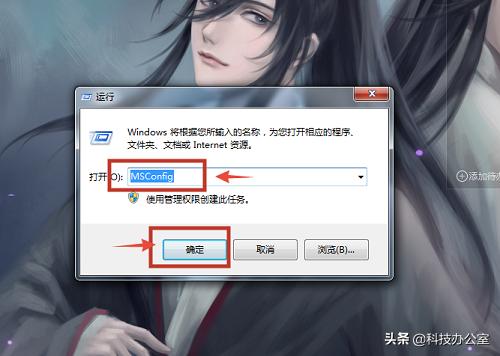
随后点击“启动”选项。
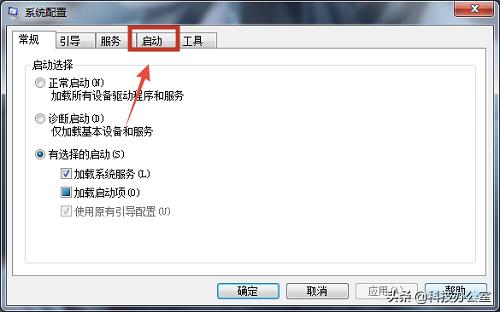
随后你就可以在你的电脑上看到你电脑的开机启动项了,有√的就表示是会自启动的,没有√表示禁止了它的自启动权限。
那些没有必要自启动的软件取消了自启动权限以后,我们点击“应用”然后再点击“确定”,这样就行了。
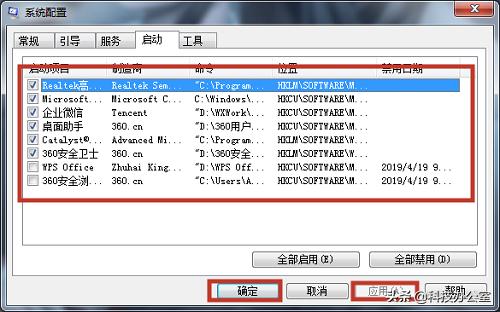
当然win10电脑的任务管理器中也可以关闭,就在“启动”选项中。
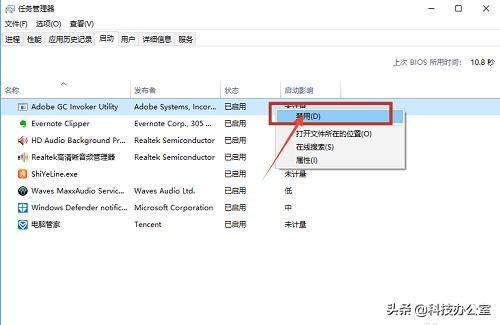
最近许多小伙伴私信我说,怎么转换图片格式,这个给大家分享一个迅捷图片格式转换器,除了heic,其余图片格式转换都是免费的,很实用。
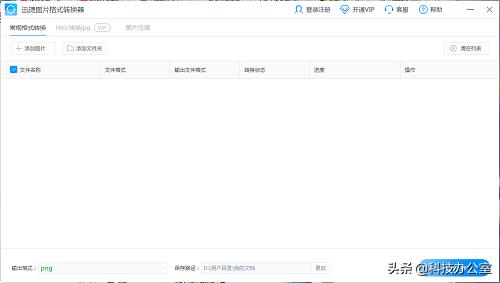
以上便是今天小编所分享的电脑小技巧,你们学会了吗?
声明:本文内容由网友自发贡献,不代表【wpsshop博客】立场,版权归原作者所有,本站不承担相应法律责任。如您发现有侵权的内容,请联系我们。转载请注明出处:https://www.wpsshop.cn/w/盐析白兔/article/detail/272985?site


